Windows10系统之家 - 安全纯净无插件系统之家win10专业版下载安装
时间:2019-10-31 10:24:45 来源:Windows10之家 作者:huahua
win10系统IE不见了怎么找回?IE是微软推出的网页浏览器,和Windows系统捆绑发行,很多教育网站都需要通过IE浏览器进入。如果win10系统下的IE浏览器不见了的问题而困扰时,可参照以下的方法找到win10 IE浏览器。
win10整合了win7、win8的开始菜单,不管是新老用户都适用win10系统,且win10对硬件的兼容性也有所提升,但有用户发现win10系统IE不见了的问题,其实这是edg浏览器取代了IE,下面就由我教你win10系统IE不见了怎么找回吧。
win10系统IE不见了怎么找回
打开小娜,搜索ie,点击上方的IE浏览器就OK啦
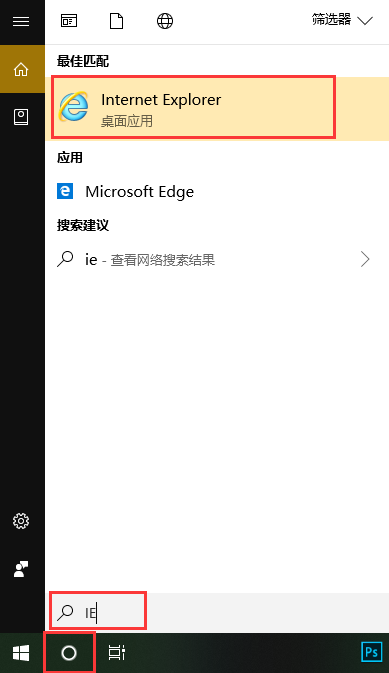
win10电脑图解1
方法二、
1、双击此电脑,进入C盘里找到IE浏览器的安装位置,IE安装目录:C:\Program Files\internet explorer,右击【iexplore.exe】文件
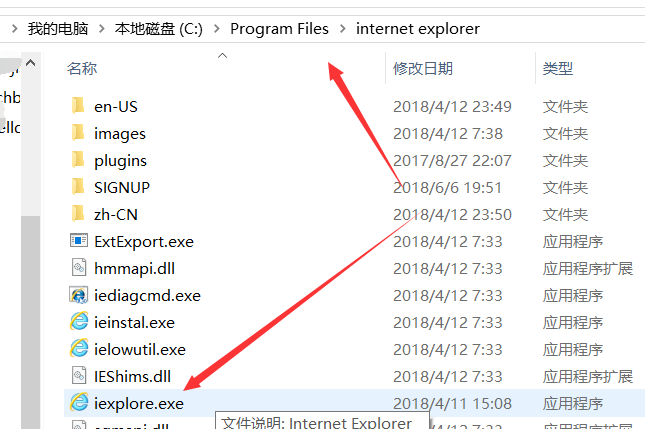
ie电脑图解2
2、点击【发送到】,选择【桌面快捷方式】,这时候就可以在桌面找到IE浏览器啦
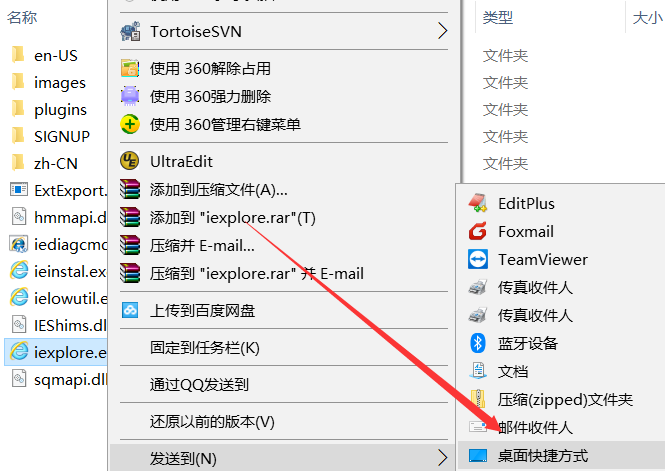
win10找回IE电脑图解3
以上就是win10的IE不见了的解决方法了,你找到它了吗?
热门教程
热门系统下载
热门资讯





























